
时间:2020-10-12 22:56:11 来源:www.win10xitong.com 作者:win10
你有没有在使用win10系统的时候遇到过Win10如何开启护眼模式这样的情况?一位网友反馈说他恰好遇到了。说真的,可能一些系统高手在遇到Win10如何开启护眼模式的时候都不知道怎么弄。那这个问题可不可以我们自己就解决呢?当然是可以的。我们在查阅很多资料后,确定这样的步骤可以解决:1、开启创建记事本;2、将以下内容复制到记事本上就可以很好的解决了。下面的内容就是今天小编给大家带来的Win10如何开启护眼模式的完全解决法子。
Win10如何开启护眼模式:
1、开启创建记事本;
2、将以下内容复制到记事本上:
reg add "HKCU\Control Panel\Colors" /v Window /t REG_SZ /d "202 234 206" /f
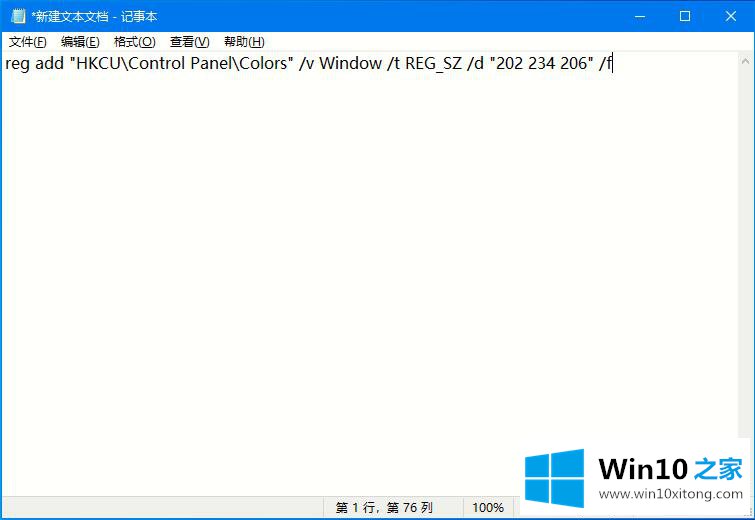
3、另存为.bat文件。注意保存的时候选择"保存类型"为"所有文件",扩展名要加".bat";
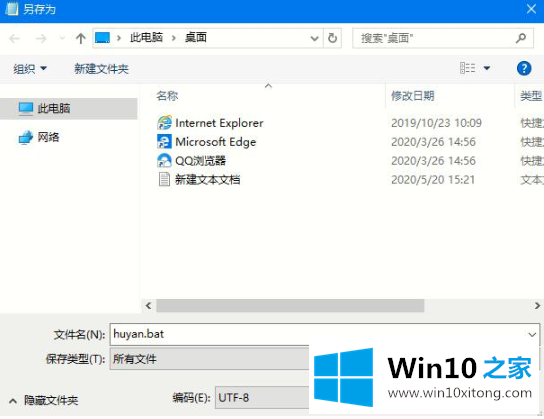
4、保存后双击我们保存的文件即可,程序会一闪而过,再注销重新登陆电脑就行了。
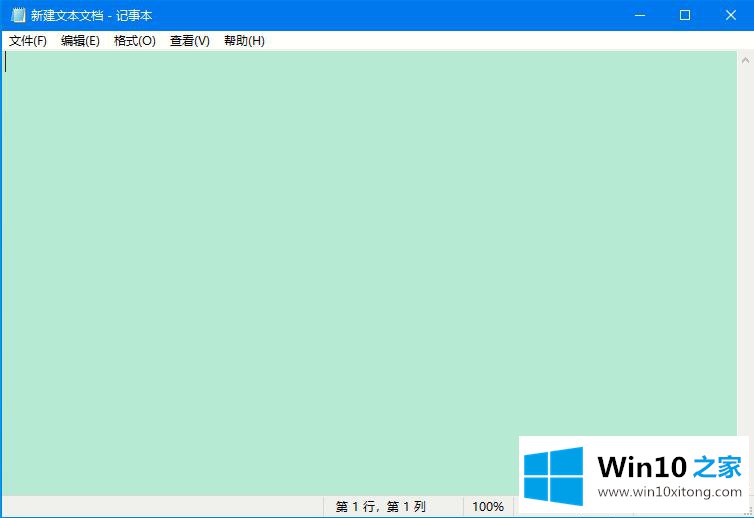
以上就是Win10系统如何开启护眼模式的详细方法,是不是很简单,无需下载什么程序软件,一键轻松解决。
上边的方法教程就是有关Win10如何开启护眼模式的完全解决法子,本站还会每天发布很多关于windows系统的相关教程,同时也提供系统下载,请多多关注。